Ebben a bemutatóban megmutatom, hogyan hozhatsz létre egyszerűen egy új idővonalat a DaVinci Resolve-ban. Az idővonalak fontos eszközök a videoszerkesztésben , mivel segítenek a projekt különböző részeinek rendszerezésében és a hatékonyabb munkavégzésben. A bemutató végére tudni fogja, hogyan hozhat létre több idővonalat, és mire hasznosak.
A legfontosabb tudnivalók
- Új idővonalat hozhat létre egy kép vagy videó egyszerű áthúzásával az idővonalra.
- Alternatívaként a "Fájl" menü segítségével is létrehozhat új idővonalat.
- Minden idővonal önállóan szerkeszthető anélkül, hogy a többi idővonalat befolyásolná.
- Az egyik idővonalban lévő klipek módosításait egy másik idővonalban lévő klipekre is alkalmazhatja.
- A projekt több idővonalra való felosztása javíthatja a DaVinci Resolve teljesítményét.
Lépésről-lépésre történő útmutatás
Először is nyissa meg a DaVinci Resolve programot a számítógépén. A bal oldali Médiatárban látnia kell a médiát. Az én esetemben már betöltöttem néhány képet és animációt. Egy új idővonal létrehozásának megkezdéséhez egyszerűen húzza be az egyik képet a munkaterületre.
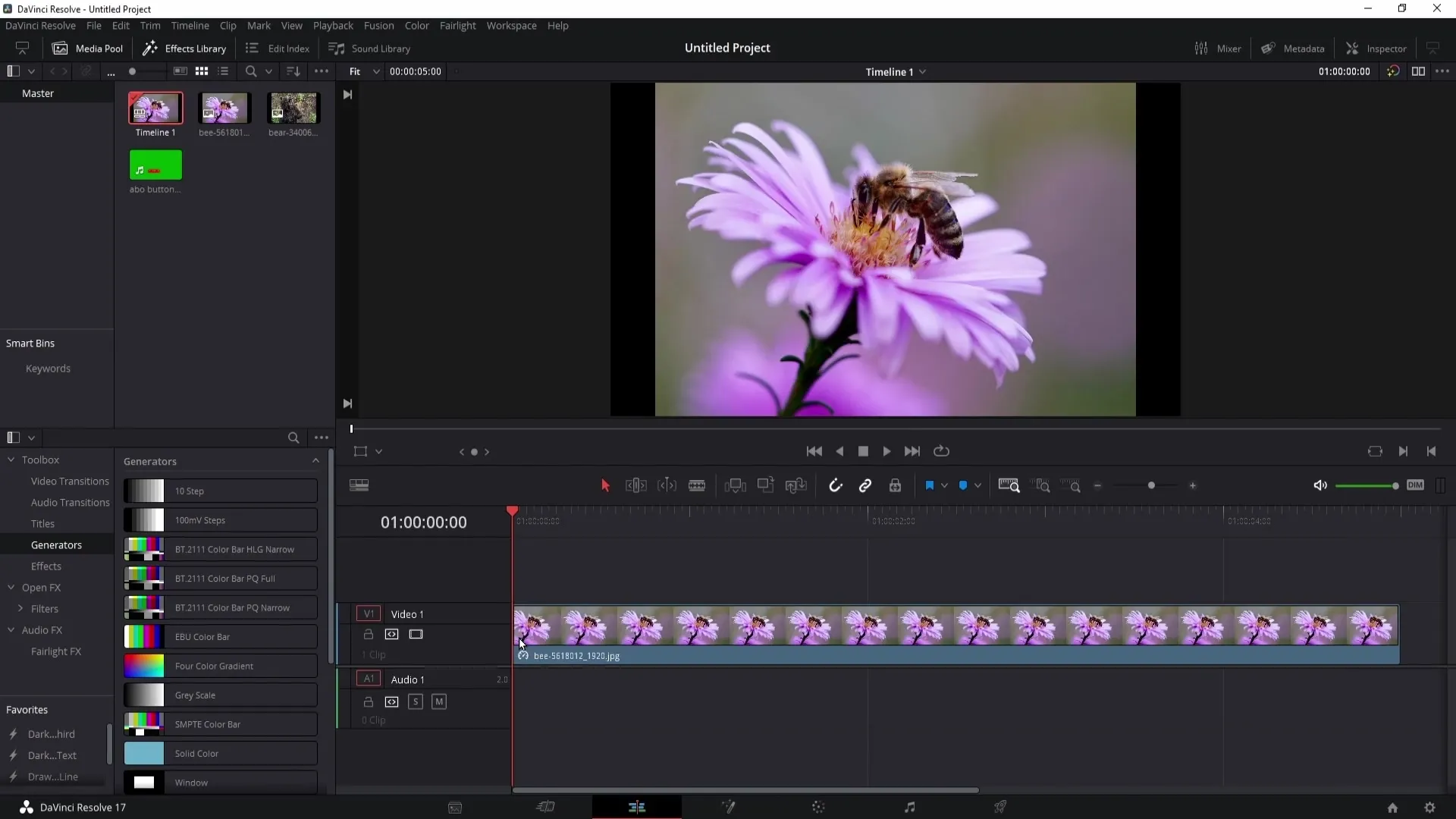
Ha egyszerűen behúz egy képet a főmezőbe, az első idővonal automatikusan létrejön. Most már láthatja, hogy az idővonal létrejött. Ha egy második képet húz a meglévő idővonalba, az beillesztésre kerül az első idővonalba. Most már egy idővonalon belül dolgozhat különböző klipekkel.
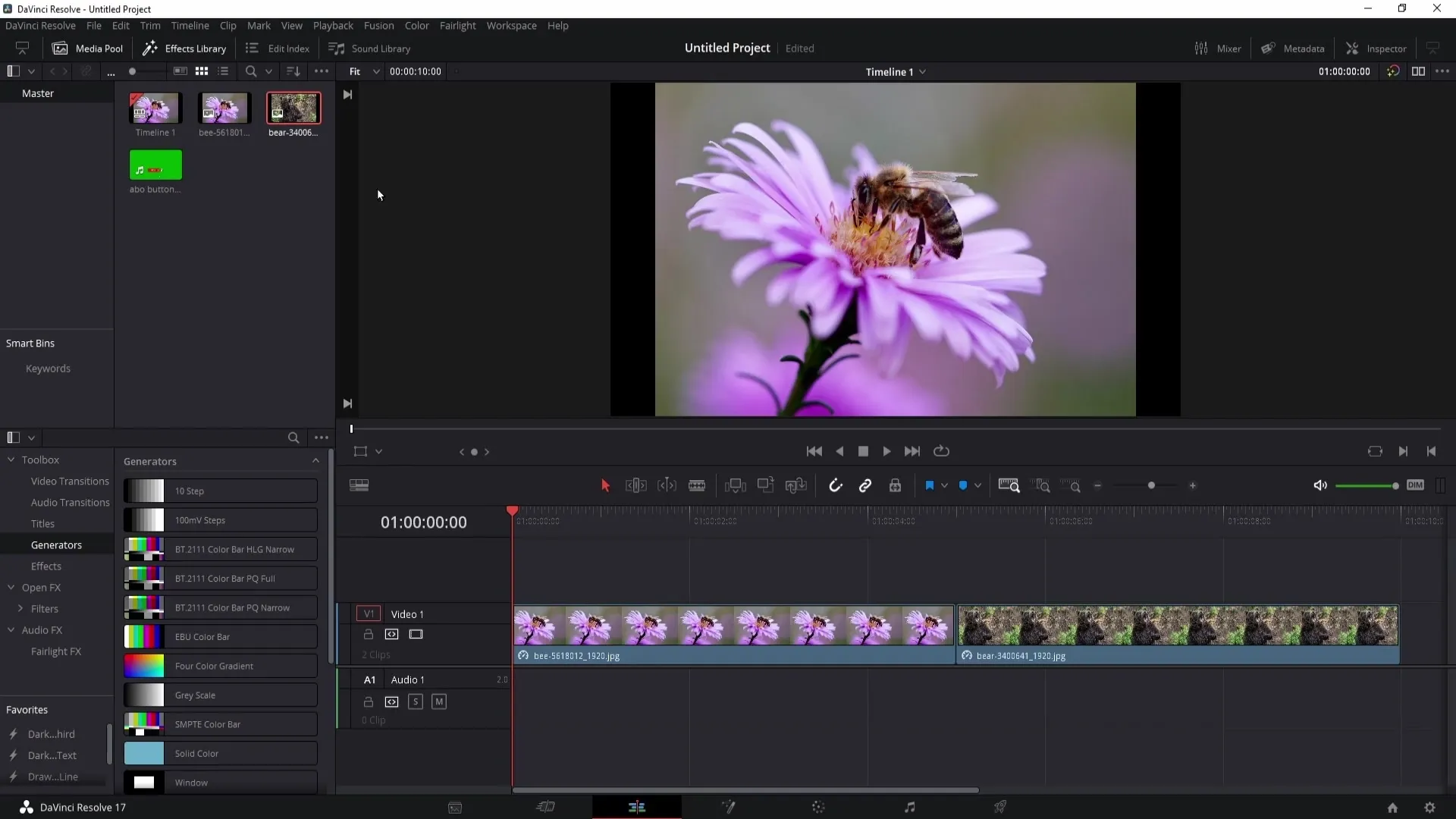
Egy másik idővonal létrehozásához lépjen a menü tetején a "Fájl" menüpontra, és válassza az "Új idővonal" lehetőséget. Itt lehetősége van arra, hogy nevet adjon az új idővonalnak. Az is hasznos lehet, ha az új idővonal létrehozása előtt alkalmazza vagy módosítja a projektbeállításokat.
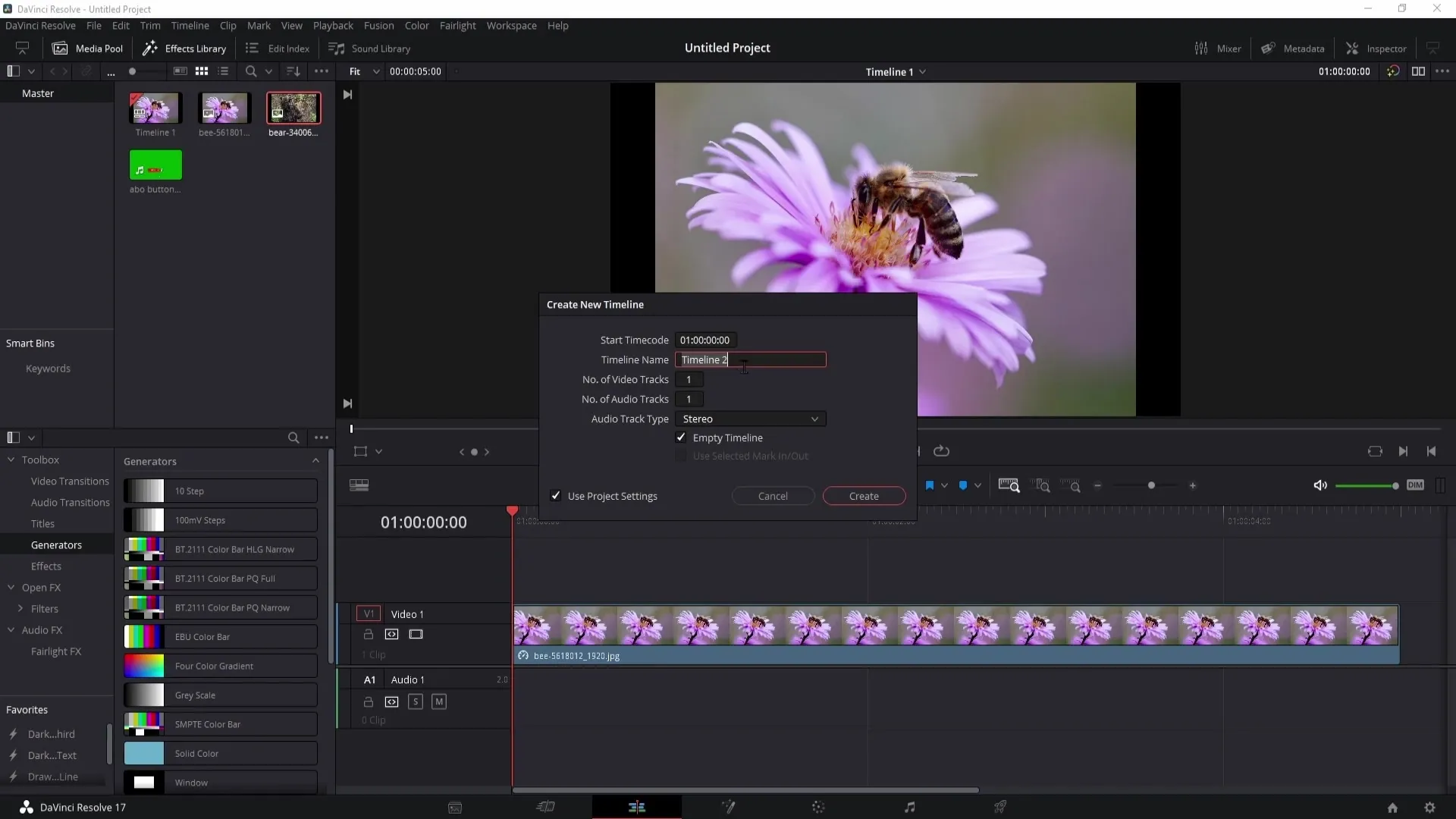
Miután kiválasztotta a "Create" (Létrehozás) lehetőséget, látni fogja, hogy egy új idővonal került hozzá a Médiatárhoz. Ezt most már az első idővonaltól függetlenül használhatja, például további képek, hanganyagok vagy videók importálására.
Ha váltani szeretne az idővonalak között, egyszerűen kattintson duplán a kívánt idővonalra a Médiaállományban.
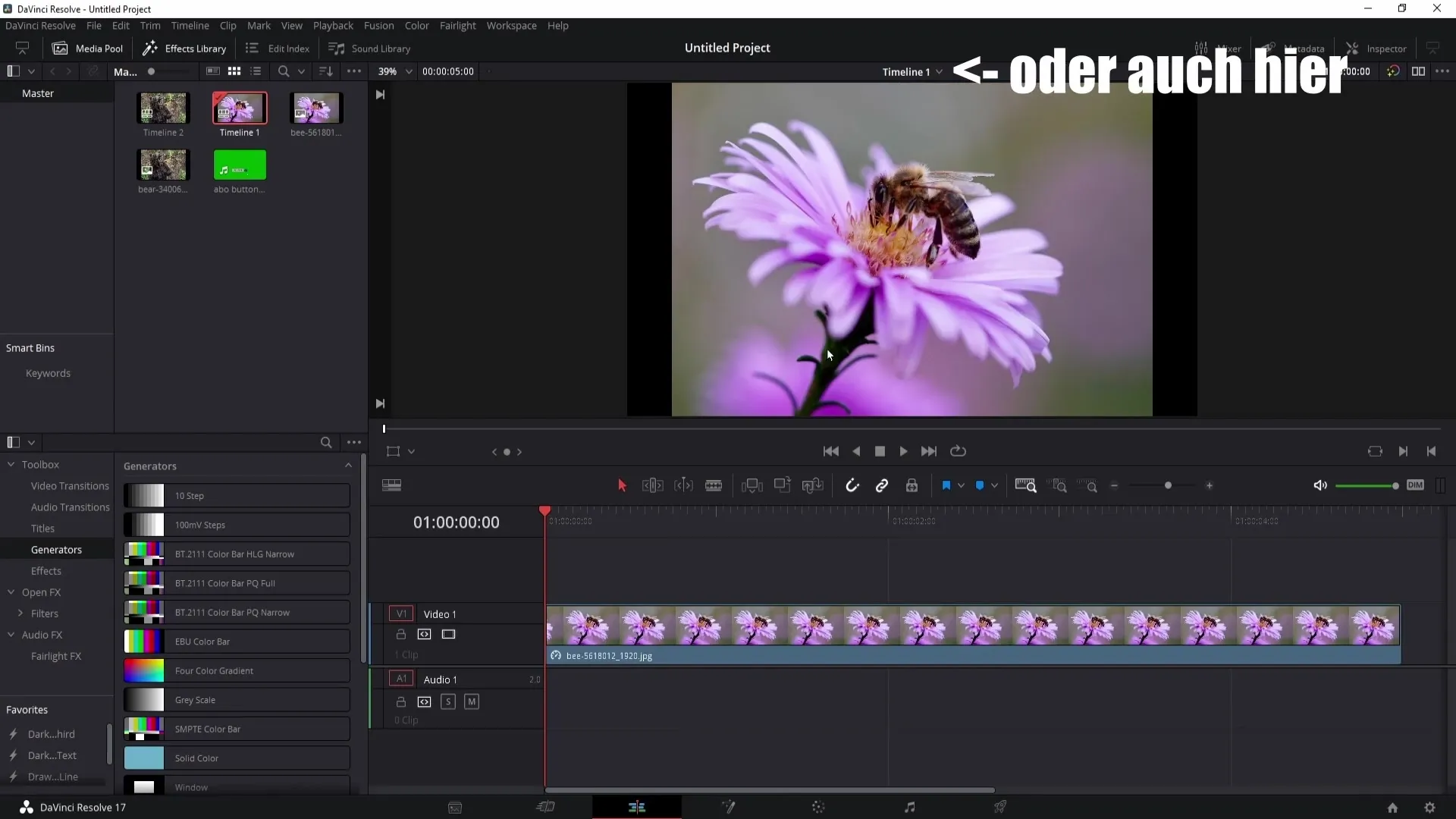
Most, hogy már tudja, hogyan hozhat létre több idővonalat, megmutatom, hogy az egyik idővonalon végzett változtatásokat át lehet vinni a másikra is. Tegyük fel például, hogy egy kép színkorrekcióját szeretné megváltoztatni a második idővonalban. Ehhez lépjen a színkorrekciós területre, és módosítsa a beállításokat.
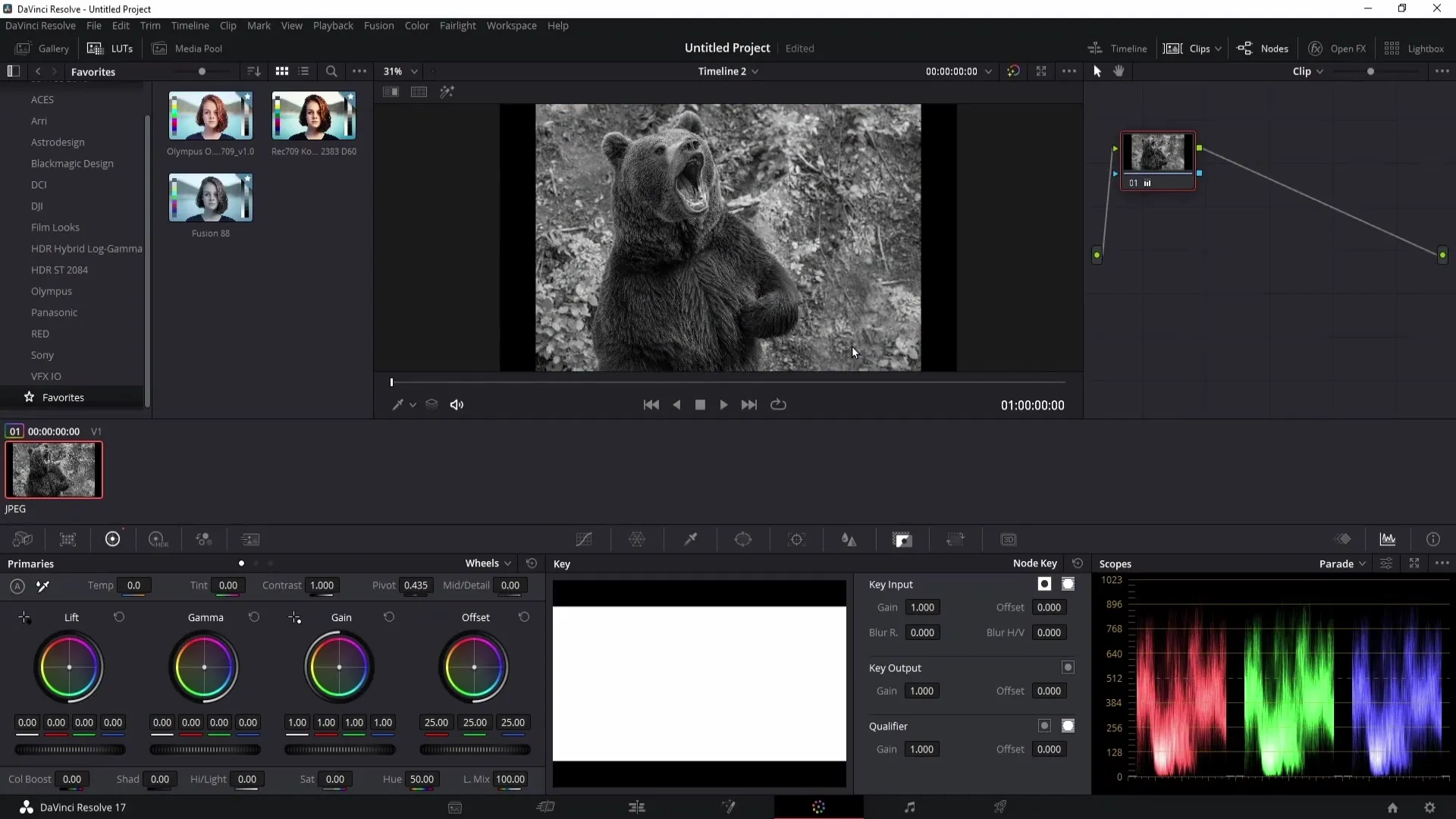
Ezzel a képet fekete-fehér képpé alakította át. Ha most ezt a szerkesztett képet a második idővonalról át akarja húzni az első idővonalra, a színkorrekciós hatást is alkalmazni fogja. Ehhez húzza a szerkesztett képet az első idővonalra.
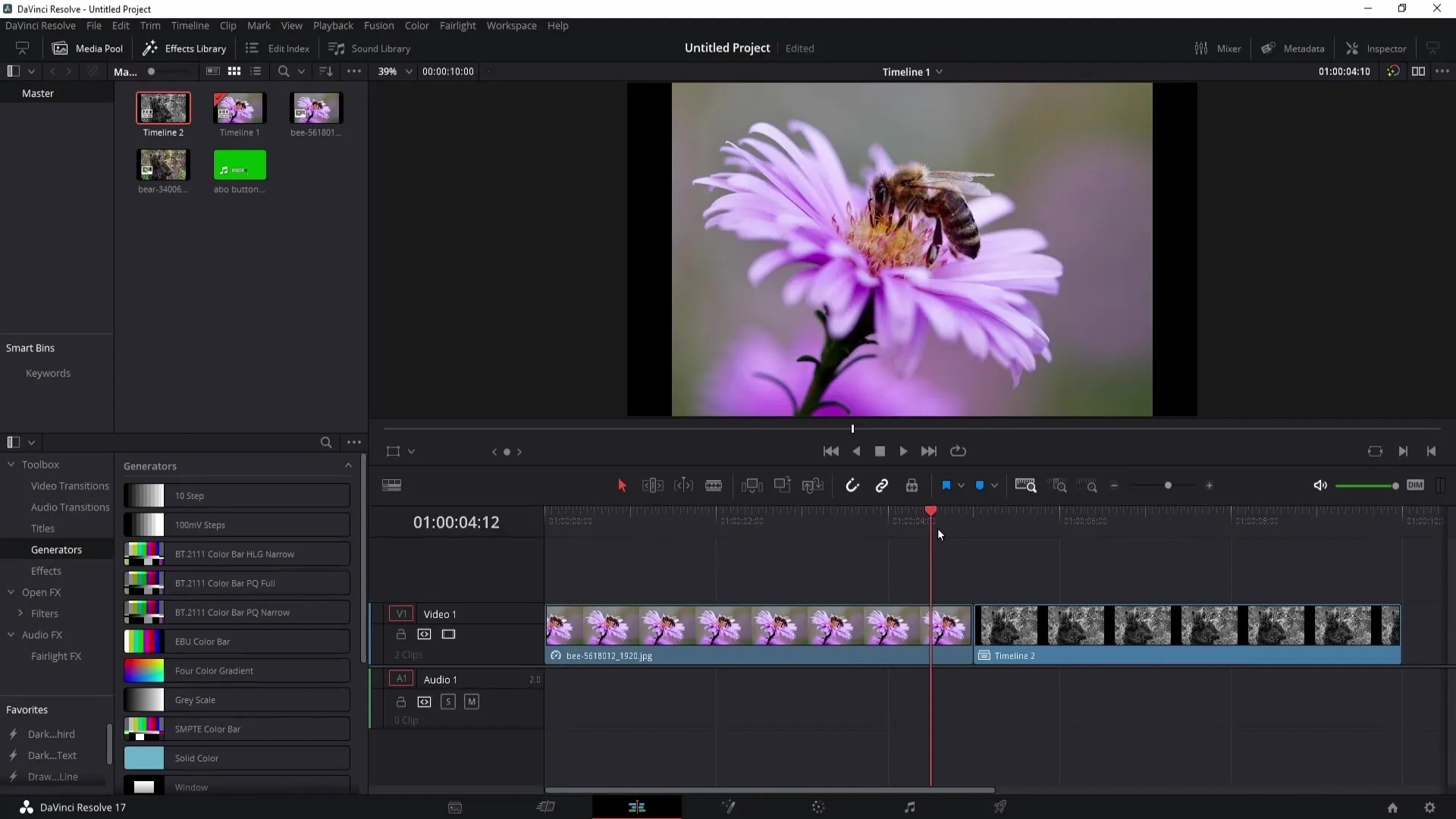
Ugyanígy végezhet hangmódosításokat is. Hozzon létre egy új idővonalat, például a 3-as idővonalat, húzza rá az animációt, és állítsa be a hangerőt az ellenőrben.
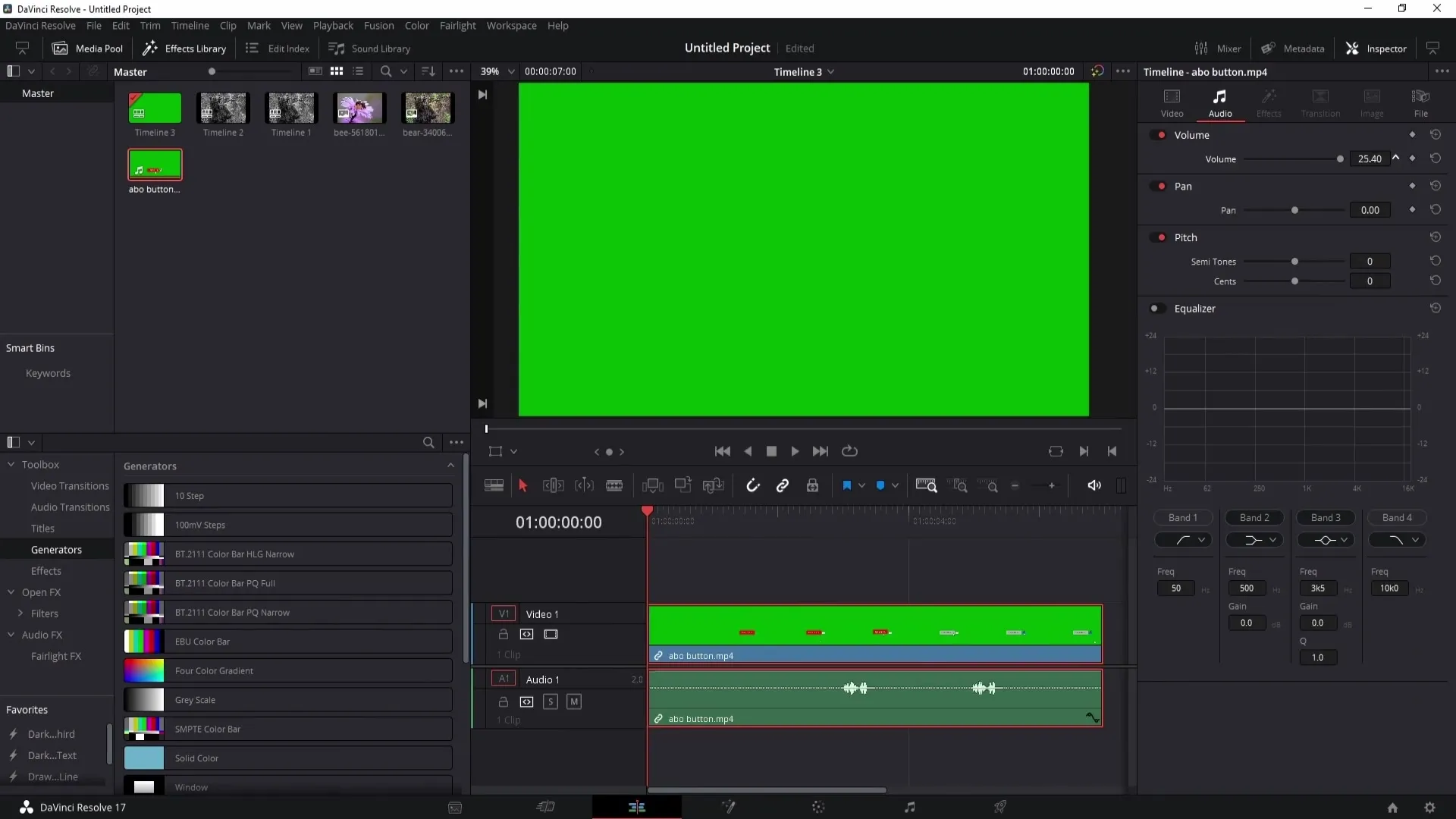
Ha vissza szeretne váltani az első idővonalra, és alkalmazni szeretné a 3. idővonal módosításait, akkor ezt is megteheti, egyszerűen húzza a klipet, és a hangerő módosítások alkalmazásra kerülnek.
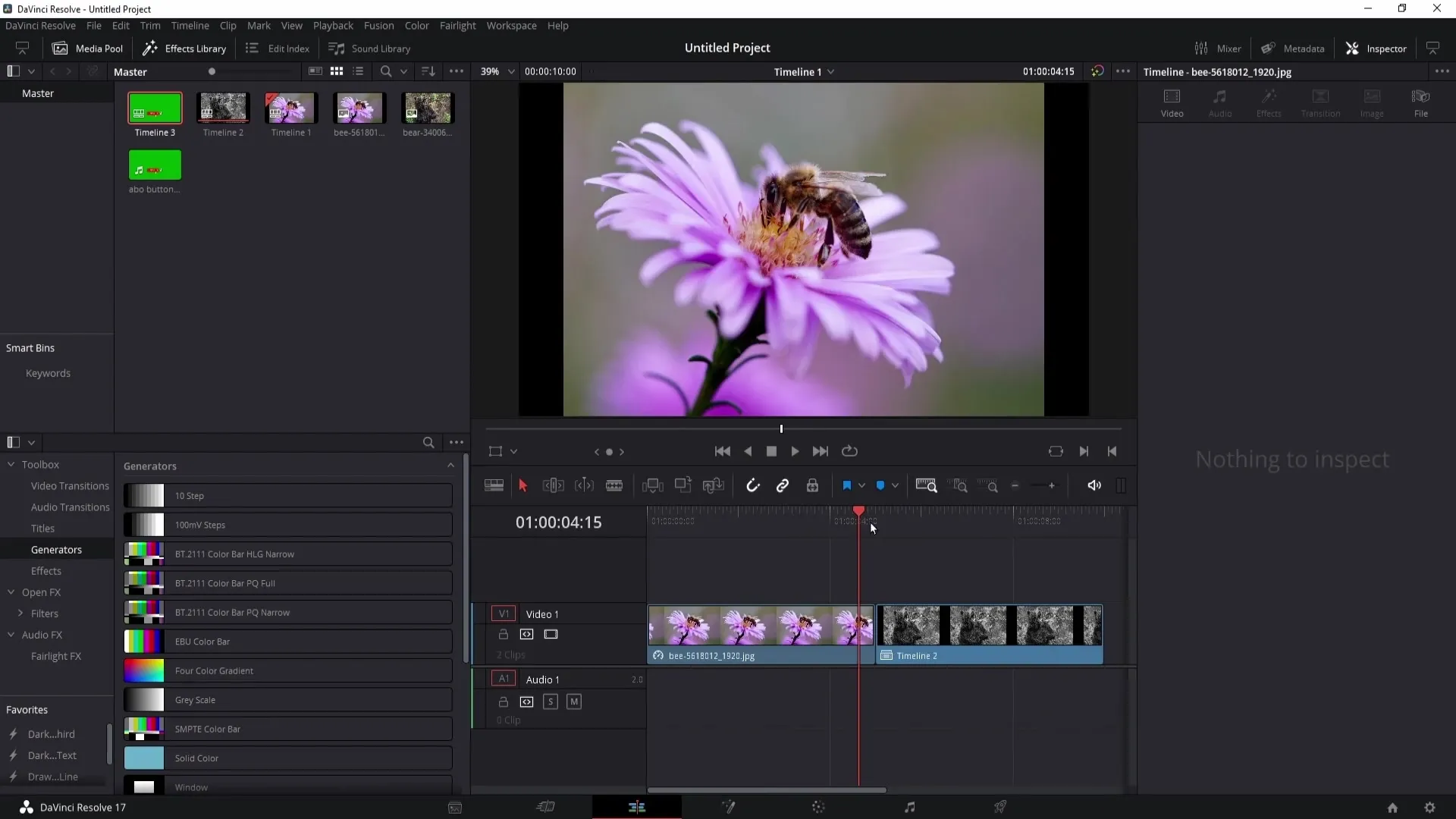
Egy másik praktikus funkció az effektek átvitele a különböző idősíkokban lévő klipek között. Ehhez jelölje ki azokat a klipeket, amelyekre az effekteket alkalmazni szeretné, majd lépjen a színbeállításra. Kattintson a jobb gombbal a másik képre az effekt átviteléhez.
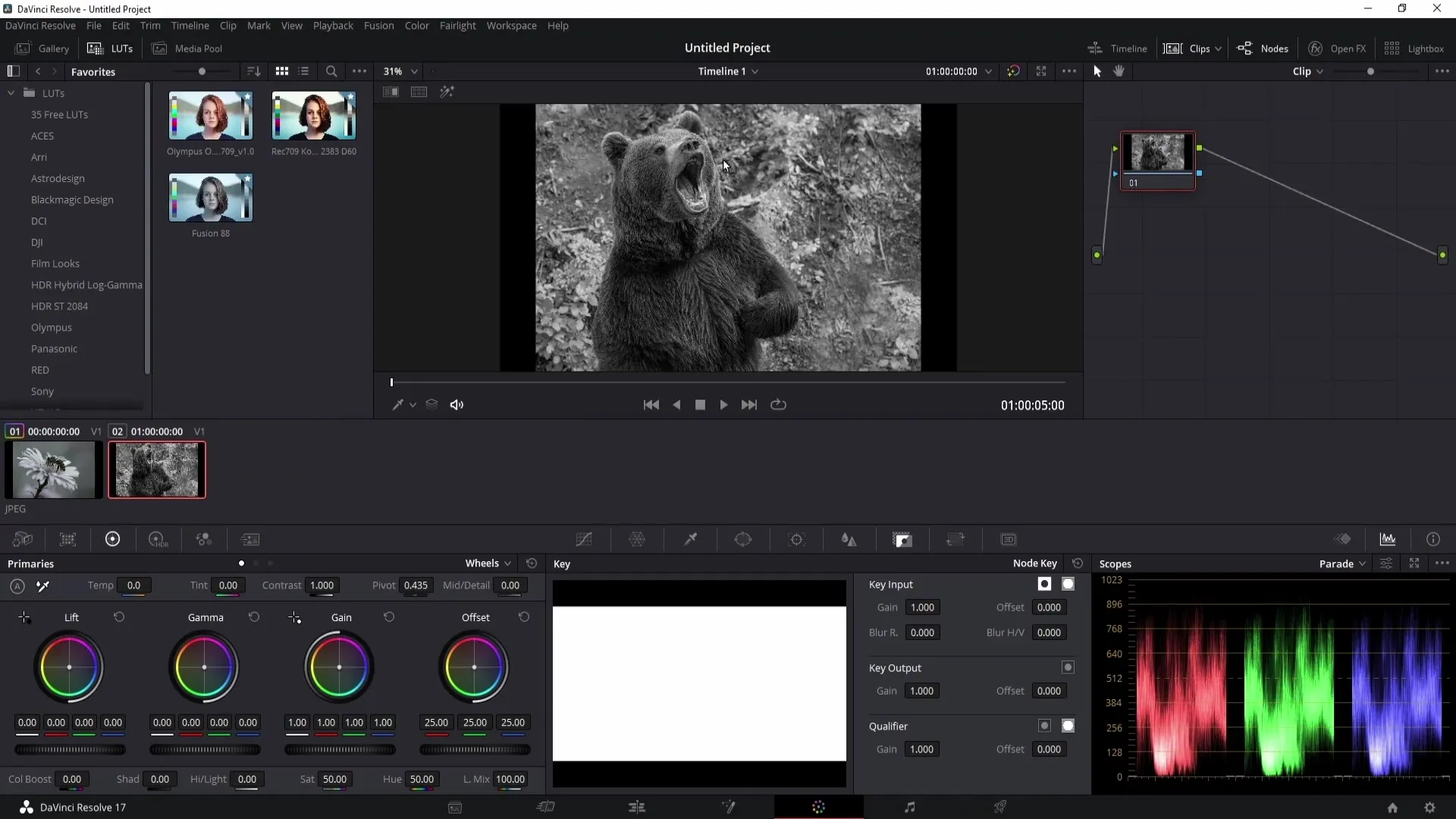
A különböző idősíkok használata számos előnnyel jár. Először is gyorsabban dolgozhat, mivel a DaVinci Resolve-nak nem kell egyszerre betöltenie az összes klipet. Másodszor, segít a szervezésben, különösen a nagy projektek esetében. Ha az összes klipet egyetlen idővonalra húzza, a program gyorsan túlterhelődhet.
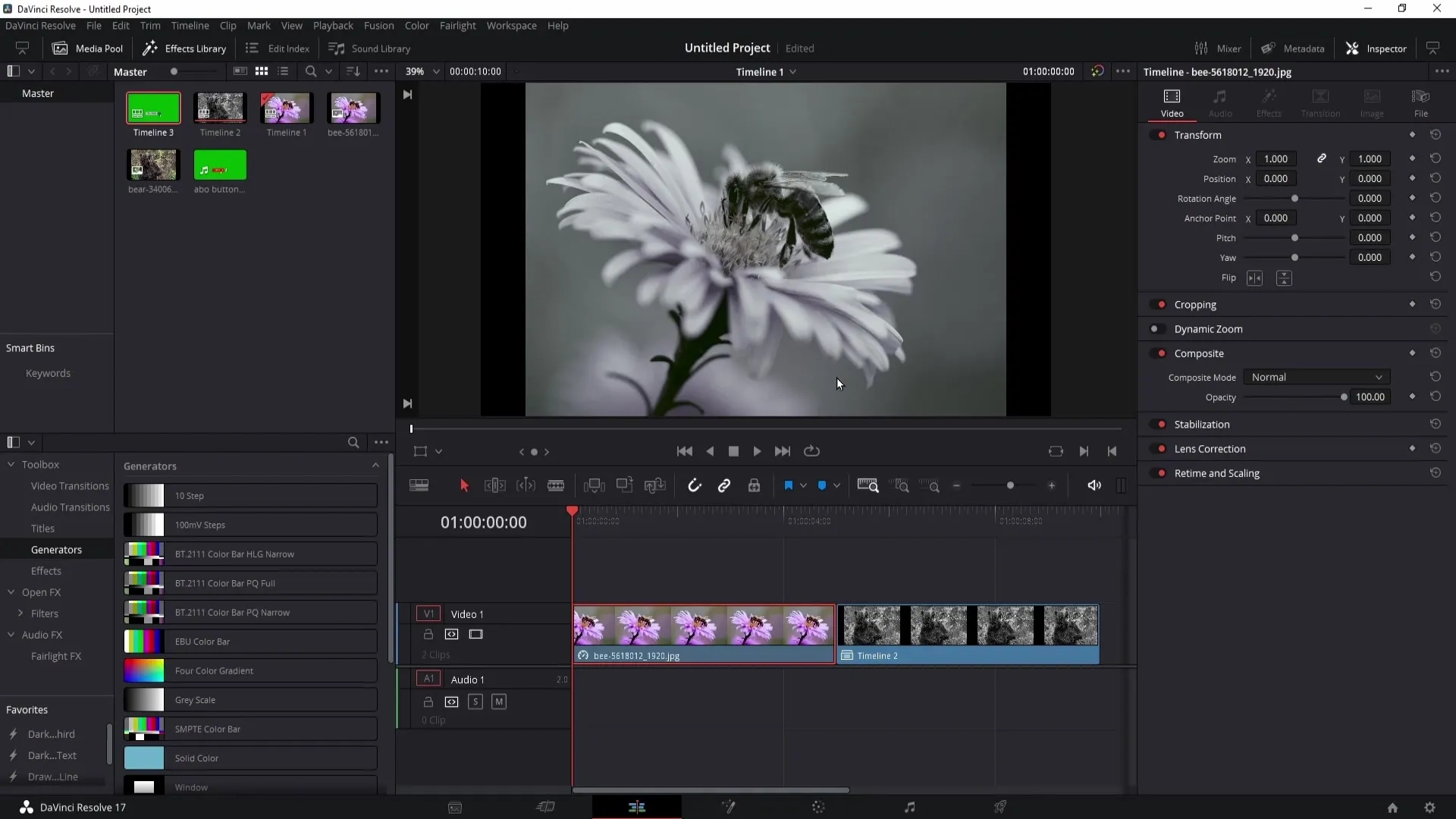
Nagyobb videoprojektek esetén több idővonal használatát javaslom. Ez lehetővé teszi, hogy áttekintést tartson, és jobban tudja kezelni a projekt különböző összetevőit. Ha az összes idővonal elkészült, a tartalmat összevonhatja a fő idővonalba.
Így könnyebb megtalálni és szerkeszteni a szükséges klipeket.
Összefoglaló
Ebben a bemutatóban megtanulta, hogyan hozhat létre új idővonalat a DaVinci Resolve-ban, és milyen előnyei vannak ennek a funkciónak. Most már könnyedén dolgozhat a különböző idősíkok között, és átviheti a szükséges módosításokat.
Gyakran ismételt kérdések
Hogyan hozhatok létre új idővonalat a DaVinci Resolve-ban? Új idővonalat hozhat létre a "Fájl" menü "Új idővonal" menüpontjának kiválasztásával, vagy egy médiaelem munkaterületre húzásával.
Lehet több idővonal egy projektben?igen, annyi idővonalat hozhat létre, amennyire a projekt szervezéséhez szüksége van.
Hogyan befolyásolják az idővonalak a DaVinci Resolve teljesítményét? a több idővonalra való felosztás javíthatja a teljesítményt, mivel a programnak nem kell egyszerre betöltenie az összes klipet.
Mi történik, ha egy klipet áthúzok egy másik idővonalra? Az egyik idővonalon egy klipen végrehajtott módosítások akkor érvényesülnek, amikor áthúzza azt egy másik idővonalra.
Átvihetem az effekteket egy klipből egy másik idővonalon lévő másik klipbe? Igen, a különböző idővonalakon lévő klipek között egyszerűen áthelyezheti az effekteket húzással vagy a jobb gombbal történő kattintással.


